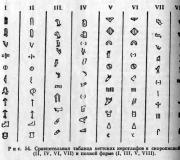วิธีรีเซ็ต iPhone เป็นการตั้งค่าจากโรงงาน รีเซ็ต iPhone ของคุณ
บางครั้งมีความจำเป็นต้องคืน iPhone 4, 4S, 5, 5S, 6, 6S, 7 กลับเป็นการตั้งค่าจากโรงงาน (มาตรฐาน) ที่ติดตั้งบนอุปกรณ์ก่อนซื้อ แต่ไม่ใช่ทุกคนที่รู้วิธีรีเซ็ต iPhone เป็นการตั้งค่าจากโรงงาน ฉันขอเตือนคุณว่าการกระทำนี้จะลบข้อมูลทั้งหมดที่เคยอยู่บน iPhone ของคุณ (รายชื่อติดต่อ แอปพลิเคชัน ฯลฯ)
ฉันขอแนะนำให้คุณพิจารณาสอง ตัวเลือกที่เป็นไปได้รีเซ็ตการตั้งค่าบน iPhone รุ่นต่อไปนี้: 4, 4S, 5, 5S, 6, 6S, 7
วิธีที่ 1 - รีเซ็ตการตั้งค่าโดยไม่ต้องใช้ iTunes
หากคุณลังเลหรือกลัวที่จะรีเซ็ตเป็นค่าจากโรงงาน ให้สำรองข้อมูลของคุณ ให้ฉันอธิบายด้วยการทำเช่นนี้คุณสามารถกู้คืนข้อมูลทั้งหมดที่อยู่ใน iPhone ก่อนที่จะรีเซ็ตเป็นค่าจากโรงงาน คุณสามารถสำรองข้อมูลโดยใช้แอปพลิเคชันเช่น iCloud หรือ iTunes
ขั้นตอน:
- เปิด iPhone ของคุณ
- ไปที่ส่วน "การตั้งค่า"
- เปิดแท็บ "พื้นฐาน"
- ที่นี่คุณจะต้องค้นหาแท็บที่เรียกว่า "รีเซ็ต" iPhone จะให้ตัวเลือกที่เป็นไปได้สองทางแก่คุณ เมื่อคลิกที่ปุ่ม "รีเซ็ตการตั้งค่า" คุณจะลบข้อมูลอุปกรณ์ทั้งหมด แต่จะคงไฟล์ที่มีอยู่ไว้ หากคุณคลิกที่ปุ่ม "รีเซ็ตการตั้งค่าและเนื้อหา" ข้อมูลทั้งหมดจะถูกลบออกจาก iPhone โดยสมบูรณ์

คุณจะได้รับ iPhone ที่สะอาดหมดจด ระบบปฏิบัติการและด้วยการตั้งค่าจากโรงงาน ตอนนี้คุณรู้วิธีรีเซ็ต iPhone เป็นการตั้งค่าจากโรงงานแล้วก็มีเช่นกัน ทางเลือกอื่นซึ่งก็ไม่ด้อยไปกว่าอันนี้เลย
วิธีรีเซ็ต iPhone โดยไม่ต้องใช้ iTunes คำแนะนำวิดีโอ:
วิธีที่ 2 - รีเซ็ตการตั้งค่าโดยใช้ iTunes
อีกวิธีในการรีเซ็ตการตั้งค่า iPhone นั้นใช้ iTunes เช่นเดียวกับตัวเลือกก่อนหน้า ข้อมูลทั้งหมดในอุปกรณ์จะถูกลบออกทั้งหมด
แต่ก่อนที่คุณจะเริ่มรีเซ็ต (กู้คืน) ให้ทำตามขั้นตอนด้านล่าง:
- อัปเดต iTunes เป็นเวอร์ชันล่าสุด
- สร้างสำเนาสำรองข้อมูลบนอุปกรณ์ของคุณ (สามารถทำได้ใน iTunes เอง) และถ่ายโอนไปยังพีซีของคุณ
- ตอนนี้สิ่งที่เหลืออยู่คือการปิดการใช้งานฟังก์ชั่นที่เรียกว่า "ค้นหา iPhone" ซึ่งสามารถทำได้ในแท็บ iCloud ที่อยู่ในเมนูการตั้งค่า
ตอนนี้คุณสามารถเริ่มกระบวนการกู้คืนได้เอง โดยต้องทำตามลำดับนี้:
- ค้นหาสายเคเบิลและเชื่อมต่อ iPhone เข้ากับพีซี ขอแนะนำให้ใช้สายเคเบิลที่มาพร้อมกับอุปกรณ์
- รอจนกระทั่ง iPhone ของคุณปรากฏใน iTunes เมื่อสิ่งนี้เกิดขึ้น ให้คลิกที่มัน จากนั้นคลิกที่ปุ่ม "กู้คืน" (ซึ่งอยู่ในแท็บ "ภาพรวม")
- เพื่อให้กระบวนการรีเซ็ตเริ่มต้นขึ้น คุณจะต้องกดปุ่มอีกครั้ง ตอนนี้สิ่งที่คุณต้องทำคือรอให้ iTunes เริ่มดาวน์โหลดซอฟต์แวร์ลงในอุปกรณ์ของคุณ
- เมื่อกระบวนการกู้คืนเสร็จสมบูรณ์ iPhone จะรีบูต การรีเซ็ตเสร็จสมบูรณ์และ "ตั้งค่า" จะปรากฏบนหน้าจอ คุณจะต้องทำการตั้งค่าเหมือนกับที่ทำบน iPhone เครื่องใหม่
คำแนะนำวิดีโอสำหรับการรีเซ็ต iPhone โดยใช้ iTunes:
มันเกิดขึ้นที่ iPhone ไม่เริ่มทำงานหรือมีคนลืมรหัสผ่านคุณสามารถใช้วิธีที่รุนแรงกว่านี้ได้ - ฮาร์ดรีเซ็ต ข้อเสียเปรียบหลักคือคุณจะไม่สามารถบันทึกข้อมูลที่จำเป็นได้ หากต้องการดำเนินการนี้ คุณจะต้องอัปเดต iTunes ล่วงหน้าด้วย

- ปิด iPhone ของคุณ หากไม่สามารถทำได้ ให้กดปุ่มเช่น "บ้าน" และ "สลีป" ค้างไว้
- เชื่อมต่อ iPhone ของคุณกับพีซีโดยใช้สายเคเบิล
- กดปุ่มโฮมค้างไว้ขณะเชื่อมต่อกับ iPhone USB
- เหลือเพียงขั้นตอนสุดท้ายเท่านั้น เมื่อหน้าจอ iTunes ปรากฏขึ้น คุณจะต้องปล่อยปุ่มที่กดไว้ก่อนหน้านี้ หากหน้าจอนี้ไม่ปรากฏขึ้น ไม่ต้องกังวล! ลองทำซ้ำขั้นตอนที่ 1-3
ตอนนี้คุณได้เรียนรู้วิธีรีเซ็ต iPhone โดยใช้ iTunes แล้ว การเลือกวิธีการขึ้นอยู่กับคุณ คุณสามารถใช้วิธีใดก็ได้
เจ้าของ iPhone หลายคนมักสนใจคำถามว่าจะคืนโทรศัพท์กลับเป็นการตั้งค่าจากโรงงานได้อย่างไรและจะเกิดอะไรขึ้นหากทำเช่นนี้ โดยปกติแล้ว หากคุณทำสิ่งนี้โดยบังเอิญ จะไม่มีอะไรดีเกิดขึ้น เนื่องจากคุณจะสูญเสียข้อมูลทั้งหมด
อย่างไรก็ตาม ข้อมูลเกี่ยวกับวิธีการรีเซ็ต iPhone เป็นการตั้งค่าจากโรงงานจะมีประโยชน์หากโทรศัพท์ของคุณมีข้อมูลส่วนบุคคลจำนวนมาก แต่คุณวางแผนที่จะให้หรือขายให้กับบุคคลอื่นในอนาคตอันใกล้นี้ เหตุใดจึงลบภาพถ่ายแต่ละภาพหรือแต่ละไฟล์แยกกัน หากคุณสามารถรีเซ็ตข้อมูลทั้งหมดได้ จึงเป็นการรีเซ็ตอุปกรณ์เป็นการตั้งค่าจากโรงงาน
เหตุผลในการรีเซ็ตและการเตรียมการสำหรับขั้นตอน
ข้อมูลเกี่ยวกับการรีเซ็ตการตั้งค่าทั้งหมดบนอุปกรณ์ของคุณจะมีประโยชน์หากคุณมี iPhone 5 หรือ 5 S หรือรุ่นก่อนหน้า แต่วางแผนที่จะเปลี่ยนเป็น iPhone 6 หรือ 7 ในกรณีนี้คุณต้องดำเนินการสำรองข้อมูล จากนั้นรีเซ็ตการตั้งค่าและข้อมูลทั้งหมดจากโทรศัพท์เครื่องเก่า จากนั้นโอนทุกอย่างไปยังอุปกรณ์ใหม่
แน่นอน คุณไม่จำเป็นต้องทำการรีเซ็ตโดยไม่มีเหตุผล เนื่องจากคุณแต่ละคนอาจจัดเก็บข้อมูลที่สำคัญและมีค่าจำนวนมากไว้บน iPhone ของคุณซึ่งคุณไม่อยากสูญเสีย รีเซ็ตการตั้งค่าหรือ การรีเซ็ตข้อมูลทั้งหมดจะใช้ในกรณีต่อไปนี้:

ก่อนจะขอตั้งค่าให้กรอก การกระทำต่อไปนี้, หากคุณต้องการบันทึกข้อมูลของคุณ:
- ทำการสำรองข้อมูลใน iTunes
- คัดลอกข้อมูลและแอพพลิเคชั่นทั้งหมดของคุณจาก iPhone ไปยัง iTunes
- บันทึกผู้ติดต่อของคุณบนสื่ออื่น
- คัดลอกรูปภาพทั้งหมดไปยังคอมพิวเตอร์ของคุณ
- ถ่ายโอนวิดีโอและเพลง
ตอนนี้คุณไม่ต้องกังวลว่าจะเกิดอะไรขึ้นหากคุณรีเซ็ตโทรศัพท์เป็นการตั้งค่าจากโรงงาน สิ่งสำคัญคือข้อมูลสำคัญทั้งหมดจะถูกบันทึกไว้ นอกจากนี้ ก่อนที่คุณจะเริ่มรีเซ็ตการตั้งค่า ตรวจสอบให้แน่ใจว่าหลังจากขั้นตอนนี้ คุณจะสามารถเข้าถึงอินเทอร์เน็ตไร้สายหรือ iTunes บนคอมพิวเตอร์ที่สามารถเข้าถึงเครือข่ายได้ อินเทอร์เน็ตบนมือถือบนสื่ออื่นก็เหมาะสมเช่นกัน ในกรณีของ iPhone การปลดล็อคโทรศัพท์อย่างเป็นทางการเป็นสิ่งสำคัญมาก หากถูกล็อค คุณจะไม่สามารถรีเซ็ตข้อมูลได้ หากคุณใช้ iPad และ ไอพอดทัชไม่ต้องกังวลไป คุณก็ไปทำงานได้แล้ว
วิธีการสำรองข้อมูล
ก่อนที่คุณจะรีเซ็ต iPhone 5 หรือใหม่กว่าและลบการตั้งค่าทั้งหมด คัดลอกทุกสิ่งที่คุณต้องการไปยังคอมพิวเตอร์ของคุณ. ซึ่งสามารถทำได้โดยใช้ iTunes หรือ iTools นอกจากนี้ คุณสามารถสร้างสำเนาสำรองในระบบคลาวด์ได้ ซึ่งจำเป็นหากคุณมีบัญชี iCloud ที่กำหนดค่าไว้และสามารถเชื่อมต่อโทรศัพท์ของคุณผ่าน Wi-Fi กับเครือข่ายได้
มีบทความโดยละเอียดอีกมากมายบนอินเทอร์เน็ตเกี่ยวกับวิธีสำรองข้อมูลของคุณ ซึ่งจะเป็นประโยชน์สำหรับผู้ที่ทำการรีเซ็ตเป็นค่าจากโรงงานเป็นครั้งแรก
วิธีรีเซ็ตการตั้งค่าและข้อมูลทั้งหมดบน iPhone
หากคุณย้ายข้อมูลทั้งหมดของคุณไปยังที่ปลอดภัย คุณสามารถรีเซ็ต iPhone ของคุณได้ด้วยวิธีนี้:

เมื่อเลือกตัวเลือกแรกคุณจะสามารถบันทึกข้อมูลของคุณ โดยเฉพาะรายชื่อ เพลง รูปภาพ และอื่นๆ อีกมากมาย และเพียงคืน iPhone ของคุณกลับเป็นการตั้งค่าดั้งเดิม การรีเซ็ตประเภทนี้เหมาะสมในกรณีที่การทำงานของอุปกรณ์ล้มเหลว (เช่น มีปัญหากับการสื่อสารเคลื่อนที่หรืออินเทอร์เน็ต) ท้ายที่สุดคุณจะคืนโทรศัพท์กลับเป็นการตั้งค่าจากโรงงาน แต่ข้อมูลจะยังคงอยู่
ตัวเลือกที่สองเลือกเมื่อคุณต้องการรีเซ็ต iPhone ทั้งหมด คลิกเพื่อเลือกตัวเลือกนี้และรอให้การรีเซ็ตเสร็จสิ้น การดำเนินการดังกล่าวจะดำเนินต่อไปเป็นเวลา 2 นาทีหรือนานกว่านั้น ขึ้นอยู่กับว่าหน่วยความจำของแกดเจ็ตโหลดแค่ไหน เป็นผลให้ข้อมูลทั้งหมดในโทรศัพท์จะถูกลบ รวมถึงการตั้งค่าและรูปถ่ายส่วนตัว เราสามารถให้หรือขายโทรศัพท์ดังกล่าวให้กับใครบางคนได้อย่างปลอดภัย
วิธีรีเซ็ต iPhone โดยใช้ iTunes
หากคุณมีแล็ปท็อปหรือคอมพิวเตอร์ที่ติดตั้ง iTunes คุณสามารถรีเซ็ตได้ด้วยวิธีนี้ ในเวลาเดียวกัน คุณสามารถอัปเดตได้ไม่เพียงแต่ iPhone ของคุณเท่านั้น แต่ยังรวมถึง iPad ของคุณด้วย และจำไว้ว่าเมื่อคุณรีเซ็ต คุณจะสูญเสียข้อมูลส่วนตัวทั้งหมดของคุณอย่างถาวร
ก่อนที่คุณจะเริ่มต้น ตรวจสอบให้แน่ใจว่าเวอร์ชันของ iTunes ของคุณเป็นเวอร์ชันล่าสุด ดาวน์โหลด รุ่นล่าสุดหากคุณยังไม่มี คุณสามารถทำได้บนเว็บไซต์อย่างเป็นทางการ แอปเปิล. อัลกอริธึมของการกระทำมีดังนี้:

เมื่อคุณรีเซ็ตการตั้งค่าและข้อมูลทั้งหมดในโทรศัพท์เครื่องเก่าแล้ว คุณจะต้องถ่ายโอนไปยังโทรศัพท์เครื่องใหม่ สำหรับสิ่งนี้เราใช้ การสำรองข้อมูล ที่สร้างขึ้นก่อนหน้านี้ เราสร้างขึ้นบนคอมพิวเตอร์หรือในระบบคลาวด์ ขั้นตอนการถ่ายโอนจะคล้ายกับกระบวนการกู้คืนโทรศัพท์จากข้อมูลสำรอง
โปรดจำไว้ว่าหากโทรศัพท์ของคุณเคยเจลเบรคมาแล้วและคุณจำเป็นต้องอัปเดต เวอร์ชัน iOSดังนั้นวิธีแก้ปัญหาที่ถูกต้องเพียงอย่างเดียวไม่ใช่แค่การอัปเดตเฟิร์มแวร์ของอุปกรณ์เท่านั้น แต่ด้วย การกู้คืนไอโฟน. หากคุณเพียงต้องการอัปเดตโทรศัพท์ อาจเสี่ยงที่จะติดอยู่ในโหมดรีสตาร์ท และจะไม่มีอะไรดีเกิดขึ้น
จำเป็นต้องลบการตั้งค่าบน iPhoneเมื่อมีการขายหรือยกให้ และเมื่อคุณประสบปัญหาในการใช้งานที่ถูกต้อง คุณไม่ควรทำเช่นนี้เว้นแต่จำเป็น เนื่องจากคุณเสี่ยงต่อการสูญเสียข้อมูลสำคัญ
บางครั้งเจ้าของ iPhone จำเป็นต้องเก็บอุปกรณ์ของตนให้เต็มอยู่เสมอ ข้อมูลที่เป็นประโยชน์และแอพพลิเคชั่น แต่ในทางกลับกัน - ล้างหน่วยความจำของอุปกรณ์โดยสมบูรณ์ รีเซ็ต iPhone กล่าวอีกนัยหนึ่ง ให้รีเซ็ตเป็นการตั้งค่าจากโรงงาน คำแนะนำในวันนี้จะอธิบายรายละเอียดวิธีคืนหน่วยความจำของ iPhone 4 และ iPhone 4S กลับสู่สถานะดั้งเดิมเช่น เพื่อ "ล้าง" หน่วยความจำ เช่น เกิดขึ้นเมื่อคุณซื้อโทรศัพท์
วิธีที่ง่ายที่สุดในการลบข้อมูลออกจากอุปกรณ์คือการใช้ความสามารถของอุปกรณ์นั้นเอง และโดยเฉพาะการใช้ส่วนการรีเซ็ต แต่นอกเหนือจากวิธีนี้แล้วบทความนี้จะกล่าวถึงตัวเลือกอื่น ๆ สำหรับการล้างหน่วยความจำและการตั้งค่า iPhone - โดยใช้ยูทิลิตี้ iTunes, iCloud โดยใช้เทคโนโลยี รีเซ็ตระยะไกล, ปุ่มฮาร์ดรีเซ็ต ฯลฯ
- เมื่อขายโทรศัพท์เจ้าของอุปกรณ์ใหม่ทุกคนต้องการได้รับ "สะอาด" อย่างแน่นอนเพื่อปรับแต่งให้เหมาะกับความต้องการของเขาให้สั่งโปรแกรมที่จำเป็นสำหรับมัน ดังนั้นหากคุณวางแผนที่จะขายสมาร์ทโฟน Apple คุณจำเป็นต้องรู้วิธีรีเซ็ต iPhone
- หากมีการทดลองหลายครั้งบนอุปกรณ์ จะมีการทดสอบโปรแกรมหลายสิบหรือหลายร้อยโปรแกรม ฯลฯ
- หากมีปัญหาในการทำงานของระบบปฏิบัติการ iOS
แน่นอนว่าข้อมูลที่จะถูกลบจะเป็นที่ต้องการโดยผู้ใช้ในอนาคต ดังนั้นก่อนที่จะล้างหน่วยความจำของ iPhone 4 คุณต้อง:
- สร้างข้อมูลสำรองใน iTunes
- ถ่ายโอนโปรแกรมทั้งหมดจาก iPhone ไปยัง iTunes
- คัดลอกรายชื่อผู้ติดต่อด้วยเผื่อไว้
- ย้ายรูปถ่าย
- เลื่อน ประพันธ์ดนตรีและไฟล์วิดีโอ
หลังจากสำรองข้อมูล ทุกอย่างก็พร้อมสำหรับการดำเนินการล้างหน่วยความจำ แต่ผู้ใช้ยังจะต้องตรวจสอบการเชื่อมต่อด้วย เครือข่ายไร้สาย Wi-Fi หรือการมีอยู่ของยูทิลิตี้ iTunes บนพีซีหรือแล็ปท็อป แต่ต้องกำหนดค่าอินเทอร์เน็ตบนคอมพิวเตอร์ด้วย อย่างไรก็ตามตัวเลือกด้วย อินเทอร์เน็ตบนมือถือนั่นก็จะทำเช่นกัน
และอีกหนึ่งคำเตือนสำหรับเจ้าของโทรศัพท์ Apple - ต้องปลดล็อคอุปกรณ์ หากไม่เป็นเช่นนั้น ก็ไม่จำเป็นต้องรีเซ็ต และเจ้าของอุปกรณ์ Apple อื่นๆ (ไม่ใช่สมาร์ทโฟน) ก็สามารถลบข้อมูลจากหน่วยความจำได้โดยไม่ต้องกลัวสิ่งใดๆ ไม่ว่าอุปกรณ์จะอยู่ในสภาพใดก็ตาม
ก่อนที่จะทำความสะอาดหน่วยความจำ iPhone 4 คุณต้องตรวจสอบให้แน่ใจว่าประจุแบตเตอรี่อยู่ที่อย่างน้อย 90-95% หากไม่เป็นเช่นนั้นจะเป็นการดีกว่าที่จะเชื่อมต่ออุปกรณ์เข้ากับแหล่งพลังงานและทำให้ระดับการชาร์จอยู่ในระดับที่ต้องการ
ในที่สุด หลังจากเตรียมการทั้งหมดแล้ว คุณต้องไปที่การตั้งค่าหลัก (นี่คือ แอปพลิเคชันมาตรฐาน). ถัดไปคุณต้องเลื่อนไปที่ด้านล่างของหน้าและไปที่ส่วนการรีเซ็ต ผู้ใช้จะเห็นตัวเลือกการรีเซ็ต เช่น การล้างการตั้งค่าทั้งหมด การลบเนื้อหาและการตั้งค่า การรีเซ็ตการตั้งค่าเครือข่าย และอื่นๆ ด้านล่างนี้เราจะพูดถึงการรีเซ็ตประเภทพื้นฐานที่สุดและตอบคำถามเกี่ยวกับวิธีล้าง iPhone ของคุณ อุปกรณ์ที่ทำความสะอาดและกำหนดค่าแล้วสามารถขายหรือเติมข้อมูลและซอฟต์แวร์ใหม่ได้ หากจำเป็นต้องตั้งค่าเพิ่มเติม คุณจะต้องทราบวิธีฟอร์แมต iPhone ของคุณ
วิธีรีเซ็ต iPhone 4: ขั้นตอน
การทำความสะอาดหน่วยความจำของอุปกรณ์ประเภทนี้เป็นอันดับแรกในรายการเมนูและสะดวกมากเมื่อจำเป็นต้องลบการตั้งค่าทั้งหมดบน iPhone (แต่ข้อมูลอื่น ๆ ยังคงไม่เสียหาย)
อัลกอริธึมการดำเนินการสำหรับการดำเนินการนี้มีดังนี้:
- คลิกปุ่มรีเซ็ต จากนั้นจอแสดงผลจะถามผู้ใช้ว่าต้องการดำเนินการต่อหรือไม่ ขณะเดียวกันระบบก็แจ้งเตือนว่าข้อมูลและเนื้อหาสื่อจะไม่ได้รับผลกระทบ
- ยืนยันการดำเนินการหลังจากคลิกไม่กี่ครั้งในส่วนรีเซ็ตการตั้งค่าทั้งหมด
จากนั้นกระบวนการจะเริ่มโดยอัตโนมัติและจะใช้เวลาไม่เกิน 2-3 นาที ในระหว่างกระบวนการ การตั้งค่าทั้งหมดที่เกี่ยวข้องกับตัวเลือกมาตรฐานจะถูกลบ แต่รายชื่อ เพลง ภาพถ่าย ฯลฯ จะยังคงอยู่ในรูปแบบเดียวกับก่อนการดำเนินการ ทั้งบุ๊กมาร์กใน Safari และบันทึกปฏิทินจะถูกบันทึก
แน่นอนว่าคำแนะนำข้างต้นไม่ได้บอกวิธีรีเซ็ตการตั้งค่าทั้งหมด คุณจะต้องใช้วิธีอื่นในการดำเนินการนี้ เราจะเรียนรู้เพิ่มเติมเกี่ยวกับวิธีรีเซ็ตและลบข้อมูลทั้งหมด
วิธีทำความสะอาด iPhone 4 ให้หมดจดก่อนขาย
ปุ่มที่อยู่ด้านบนสุดช่วยให้คุณล้างโทรศัพท์ได้อย่างสมบูรณ์ (เรากำลังพูดถึงปุ่มสำหรับลบเนื้อหาและการตั้งค่า) วิธีนี้เหมาะสำหรับสมาร์ทโฟนจาก Apple เท่านั้น แต่ยังเหมาะสำหรับอุปกรณ์อื่น ๆ จากผู้ผลิตรายนี้ด้วย การดำเนินการนี้จะมีประโยชน์มากสำหรับผู้ที่ตัดสินใจขายสมาร์ทโฟนหรือมอบให้กับผู้ใช้รายอื่น และผู้ที่ต้องการคืนการตั้งค่าจากโรงงาน เช่น รีเซ็ตข้อมูลให้สมบูรณ์
หากต้องการเปลี่ยนอุปกรณ์ของคุณกลับเป็นการตั้งค่าจากโรงงาน 100% ให้ทำตามขั้นตอนเหล่านี้:
- คลิกที่ปุ่มลบเนื้อหา และเช่นเดียวกับวิธีก่อนหน้า ให้ยืนยันการตัดสินใจของคุณโดยคลิกที่ปุ่มที่เหมาะสม
- อุปกรณ์จะปิดทันทีแล้วเปิดใหม่อีกครั้ง อย่างไรก็ตาม เวลาของขั้นตอนจะแตกต่างกันไปตามอุปกรณ์เวอร์ชันต่างๆ อีกด้วย ความสำคัญอย่างยิ่งมีระดับหน่วยความจำโทรศัพท์เต็ม
- เปิดใช้งาน iPhone ตามคำขอที่ได้รับจากระบบ ที่นี่เราแค่ต้องการเครือข่าย (Wi-Fi หรือยูทิลิตี้ iTunes บนพีซีหรือแล็ปท็อปที่เชื่อมต่ออินเทอร์เน็ต)
- อุปกรณ์จะเชื่อมต่อกับเซิร์ฟเวอร์ Apple ซึ่งจะใช้เวลาสักครู่ หากไม่มีการเข้าถึงเครือข่ายจะไม่สามารถเริ่มระบบที่ล้างข้อมูลของอุปกรณ์ได้
- จากนั้นระบบจะแจ้งให้ผู้ใช้ตั้งค่าสมาร์ทโฟนเป็นเครื่องใหม่หรือกู้คืนข้อมูลจากข้อมูลสำรอง ตามเป้าหมายของเราเราเลือกข้อเสนอแรกเพราะว่า เราจำเป็นต้องลบข้อมูลทั้งหมด และเป็นผลให้เราได้รับหน่วยความจำที่สะอาดของอุปกรณ์เช่นเดียวกับในสถานะดั้งเดิมเมื่อซื้อมันเช่น รีเซ็ตอุปกรณ์
หลังจากทำตามขั้นตอนทั้งหมดเพื่อความสนุกสนาน คุณสามารถลองค้นหาข้อมูลบางอย่างที่มีอยู่ในโทรศัพท์ของคุณเป็นอย่างน้อย มั่นใจได้เลยว่าจะไม่มีร่องรอยของเธอเหลืออยู่ ทุกอย่างถูกลบไปหมดแล้ว - รายชื่อติดต่อ แทร็กเพลง ภาพถ่าย วิดีโอ และอื่นๆ อีกมากมาย เจ้าของแกดเจ็ตคนใหม่จะต้องติดตั้งโปรแกรมอีกครั้ง เช่นเดียวกับที่คุณจะต้องฟอร์แมต iPhone "ใหม่"
หากคุณกำลังมองหาข้อมูลเกี่ยวกับวิธีการฮาร์ดรีเซ็ตบน iPhone 4 ของคุณ ให้ใช้คำแนะนำด้านบน ซึ่งจะช่วยให้คุณสามารถทำความสะอาดระบบและลบเนื้อหาทั้งหมดได้ และเป็นการรีเซ็ตระบบโดยสมบูรณ์
รีเซ็ต iPhone 4: เครือข่าย
ผู้ใช้ทั่วไปบางครั้งจำเป็นต้องรีเซ็ตการตั้งค่า iPhone และเมื่อรีเซ็ตการตั้งค่าเครือข่าย นี่เป็นสิ่งจำเป็นเมื่อ อุปกรณ์โทรศัพท์(iPhone เครื่องที่สี่ ฯลฯ) ไม่ต้องการเชื่อมต่อกับจุด Wi-Fi ที่ดูเหมือนว่าจะได้รับการกำหนดค่า หรือมีปัญหาในการเชื่อมต่อ เครือข่ายมือถือ. หากอุปกรณ์ตรวจไม่พบเครือข่ายของผู้ให้บริการโทรคมนาคม เช่น เมื่อผู้ใช้ใส่ซิมการ์ดของผู้ให้บริการรายใหม่ลงในอุปกรณ์ บางครั้งวิธีนี้ก็ช่วยได้เช่นกัน การดำเนินการนี้ไม่ส่งผลต่อการตั้งค่าระบบและข้อมูลอื่นๆ เรายังพบวิธีลบการตั้งค่าเครือข่ายออกจาก iPhone
นี่เป็นวิธีง่ายๆ ในการล้างหน่วยความจำ iPhone และรีเซ็ตการตั้งค่า คุณสามารถลบ iPhone ได้เหมือนกับการรีเซ็ต iPhone โดยสมบูรณ์ภายในไม่กี่นาที ขั้นตอนง่ายๆ. คุณสามารถเลือกวิธีการเฉพาะตามเป้าหมายของคุณได้ และอย่าลืมว่าคุณสามารถส่งคืนข้อมูลที่ถูกลบจากข้อมูลสำรองได้ตลอดเวลา รวมถึงสามารถฟอร์แมตข้อมูลได้ แน่นอนถ้าคุณดูแลมันล่วงหน้า วิธีคืนค่า iPhone หรือข้อมูลจาก iPhone ที่ถูกลบไปแล้ว เพียงทำการกู้คืนระบบโดยใช้ยูทิลิตี้ iTunes
การรีเซ็ต iPhone ของคุณอาจจำเป็น สถานการณ์ที่แตกต่างกัน. ตัวอย่างเช่น ในกรณีที่มีการขายอุปกรณ์หรือเมื่อซอฟต์แวร์ขัดข้องต่างๆ
ในบทความนี้ เราจะดูสองวิธีในการรีเซ็ต iPhone ของคุณเป็นการตั้งค่าจากโรงงาน วิธีการเหล่านี้จะเกี่ยวข้องกับสมาร์ทโฟนรุ่นล่าสุดทั้งหมดจาก Apple รวมถึง iPhone 4, 4s, 5, 5s, 6, 6s และ 7
ข้อควรระวังในการรีเซ็ต iPhone ของคุณ
แต่ก่อนที่เราจะเริ่มอธิบายวิธีรีเซ็ต iPhone เป็นการตั้งค่าจากโรงงาน มีคำเตือนบางประการที่ต้องทำ
- ก่อนที่คุณจะเริ่มรีเซ็ต คุณต้องตรวจสอบให้แน่ใจว่า iPhone ของคุณมีประจุอยู่อย่างน้อย 30 เปอร์เซ็นต์ เพราะหากพลังงานหมดระหว่างการรีเซ็ตเป็นค่าเริ่มต้นจากโรงงาน มันจะสร้างปัญหาให้คุณมากขึ้น
- คุณไม่ควรรีเซ็ต iPhone ที่ถูกเจลเบรคแล้ว มิฉะนั้นอาจทำให้สมาร์ทโฟนค้างขณะโหลด
- ก่อนที่จะรีเซ็ต iPhone ของคุณ ขอแนะนำอย่างยิ่งให้ทำสำเนาสำรองข้อมูล หากจำเป็น การดำเนินการนี้จะช่วยให้คุณสามารถกู้คืนได้ ข้อมูลสำคัญซึ่งอยู่ในอุปกรณ์ก่อนการรีเซ็ต ในการทำสำเนาสำรอง คุณต้องเชื่อมต่อ iPhone เข้ากับคอมพิวเตอร์ เปิด iTunes และเปิด "ไฟล์ - อุปกรณ์ - สร้างสำเนาสำรอง"
iPhone ปกติรีเซ็ตเป็นการตั้งค่าจากโรงงาน
วิธีที่ง่ายที่สุดในการรีเซ็ต iPhone เป็นการตั้งค่าจากโรงงานคือการใช้ฟังก์ชั่นพิเศษในการตั้งค่าของอุปกรณ์เอง ในการดำเนินการนี้ ให้เปิดแอปการตั้งค่าบน iPhone ของคุณแล้วไปที่ส่วนทั่วไป
หลังจากนี้คุณต้องไปที่ส่วนย่อยการตั้งค่าที่เรียกว่า "รีเซ็ต" ส่วนนี้ควรอยู่ที่ด้านล่างสุดของส่วน "พื้นฐาน"

หลังจากนี้ คุณจะเห็นรายการสิ่งที่คุณสามารถรีเซ็ตบน iPhone ของคุณได้ ที่ด้านบนสุดจะมีตัวเลือกการรีเซ็ตหลักสองตัวเลือก "รีเซ็ตการตั้งค่าทั้งหมด" และ "รีเซ็ตเนื้อหาและการตั้งค่า"

ตัวเลือกแรก “รีเซ็ตการตั้งค่าทั้งหมด” เป็นการรีเซ็ตที่จะส่งผลต่อการตั้งค่า iPhone ของคุณเท่านั้น ในกรณีนี้ ข้อมูลส่วนตัวทั้งหมดของคุณ (รวมถึงภาพถ่าย รายชื่อ เพลง) จะยังคงอยู่ในหน่วยความจำของสมาร์ทโฟน
ตัวเลือกที่สอง "รีเซ็ตเนื้อหาและการตั้งค่า" เป็นการรีเซ็ต iPhone โดยสมบูรณ์ ในกรณีนี้ไม่เพียงแต่การตั้งค่า iPhone จะถูกลบ แต่ยังรวมถึงเนื้อหาทั้งหมดในหน่วยความจำด้วย กล่าวอีกนัยหนึ่งข้อมูลผู้ใช้ทั้งหมดจะถูกลบออกจากหน่วยความจำของสมาร์ทโฟน
นอกจากนี้ วิธีการรีเซ็ตการตั้งค่าอื่นๆ ยังมีอยู่ในส่วนย่อย "รีเซ็ต": การรีเซ็ตการตั้งค่าเครือข่าย การรีเซ็ตพจนานุกรมของแป้นพิมพ์ การรีเซ็ตและการรีเซ็ตการตั้งค่าตำแหน่งทางภูมิศาสตร์ วิธีการรีเซ็ตเหล่านี้มีผลกับการตั้งค่า iPhone ที่เฉพาะเจาะจงเท่านั้น
รีเซ็ต iPhone เป็นการตั้งค่าจากโรงงานผ่าน iTunes
วิธีที่สองในการรีเซ็ต iPhone ของคุณเป็นการตั้งค่าจากโรงงานคือการใช้ iTunes แต่หากต้องการใช้วิธีนี้ คุณต้องเปลี่ยนการตั้งค่าบางอย่างบน iPhone ของคุณก่อน
ในการดำเนินการนี้ ไปที่การตั้งค่าบน iPhone ของคุณแล้วเปิดส่วน “iCloud” ที่นี่คุณจะต้องค้นหาคุณสมบัติ Find My iPhone และปิดการใช้งาน โปรดทราบว่าในการปิดใช้งานคุณสมบัตินี้ คุณจะต้องป้อนรหัสผ่าน iCloud ของคุณ

เมื่อปิดใช้งาน Find My iPhone แล้ว คุณสามารถดำเนินการรีเซ็ตเป็นค่าจากโรงงานได้ ในการดำเนินการนี้ เชื่อมต่อ iPhone ของคุณเข้ากับคอมพิวเตอร์แล้วเปิด iTunes หลังจากที่ iTunes ตรวจพบ iPhone คุณจะต้องคลิกที่ไอคอนอุปกรณ์ที่มุมซ้ายบนของโปรแกรม


และคลิกที่ปุ่ม "กู้คืน iPhone" โปรดทราบว่าด้านล่างจะมีปุ่ม "กู้คืนจากการคัดลอก" ปุ่มนี้มีหน้าที่รับผิดชอบในการกู้คืน iPhone จากข้อมูลสำรองที่สร้างไว้ก่อนหน้าและไม่เกี่ยวข้องกับการรีเซ็ตการตั้งค่า ดังนั้นจึงไม่จำเป็นต้องสับสนระหว่างปุ่ม "กู้คืน iPhone" และ "กู้คืนจากการคัดลอก"

หลังจากคลิกที่ปุ่ม "กู้คืน iPhone" หน้าต่างป๊อปอัปจะปรากฏขึ้นเพื่อเตือนให้คุณรีเซ็ต iPhone ของคุณเป็นการตั้งค่าจากโรงงาน เพื่อยืนยันการรีเซ็ต คุณต้องคลิกที่ปุ่ม "กู้คืน" หลังจากนี้ iTunes จะเริ่มกระบวนการรีเซ็ต iPhone ของคุณ

นอกจากนี้ iTunes ยังให้คุณรีเซ็ต iPhone ของคุณเป็นการตั้งค่าจากโรงงานในโหมดการกู้คืน ในการดำเนินการนี้ คุณต้องเชื่อมต่อ iPhone เข้ากับคอมพิวเตอร์ กดปุ่มเปิดปิดและปุ่มโฮมค้างไว้ค้างไว้สิบวินาที หลังจากนั้นคุณจะต้องปล่อยปุ่มเปิดปิดและกดปุ่มโฮมค้างไว้ นี่จะทำให้ iPhone ของคุณเข้าสู่โหมดการกู้คืน ตอนนี้คุณเพียงแค่คลิกที่ปุ่ม "กู้คืน iPhone" ใน iTunes และรอจนกว่ากระบวนการรีเซ็ตจะเสร็จสิ้น
การดำเนินการ ฮาร์ดรีเซ็ต iPhone 6 Plus เป็นสิ่งที่ต้องมีสำหรับคุณหาก:
- iPhone 6 Plus เริ่มช้าลงและค้าง
- หากคุณลืมรหัสผ่าน iPhone ของคุณ
- หากคุณต้องการคืน iPhone ของคุณกลับเป็นการตั้งค่าจากโรงงาน
- หากคุณเพียงต้องการทำความสะอาดของคุณ สมาร์ทโฟนไอโฟน 6 พลัส
ฮาร์ดรีเซ็ต iPhone 6 Plus
วิธีแรกในการฮาร์ดรีเซ็ต:- ไปที่ หน้าจอหลัก.
- จากนั้นเลือก การตั้งค่า.
- คลิก เป็นเรื่องธรรมดา.
- เลือก รีเซ็ตจากนั้นเลือกตัวเลือก ลบข้อมูลทั้งหมดและรีเซ็ตการตั้งค่า.
- ยืนยันความตั้งใจของคุณ
- หากจำเป็น ให้ป้อนรหัสผ่าน
- ยืนยันการเลือกของคุณและรอจนกว่าการดำเนินการจะเสร็จสิ้น
วิธีการรีเซ็ตครั้งที่สอง:
- เชื่อมต่อ iPhone ของคุณเข้ากับคอมพิวเตอร์แล้วเปิด ไอทูนส์.
- ตอนนี้เลือก iPhone จากเมนูด้านซ้ายใน ไอทูนส์.
- คลิกที่คืนค่าใน ไอทูนส์. (สำรองไฟล์ของคุณหากคุณต้องการ)
- ยืนยันข้อมูลเกี่ยวกับขั้นตอนนี้ -> คลิกปุ่มคืนค่า
- คุณจะเห็นการดาวน์โหลด iTunes เตรียมและกู้คืน ซอฟต์แวร์บน iPhone ของคุณ
- ท้ายที่สุดคุณจะน็อคเอาท์ ตั้งค่าเป็น iPhone ใหม่.
- ป้อนชื่อสมาร์ทโฟนของคุณ
การตั้งค่าวิธีที่สาม:
วิดีโอคำแนะนำสำหรับการฮาร์ดรีเซ็ต iPhone 6 Plus